A criação de conteúdo visualmente envolvente no cenário digital exige a remoção de fundos que não sejam consistentes com suas imagens. O GIMP está entre as melhores ferramentas para iniciantes que podem ajudá-lo a excluir o fundo de uma imagem e manter sua aparência natural.

Se você não sabe como excluir fundos de imagens no GIMP, você está no lugar certo. Este artigo discute todos os cinco métodos que você pode usar.
google chrome no amazon fire tablet
Excluindo um plano de fundo no GIMP
A interface de usuário do GIMP é um pouco confusa em comparação com outros softwares especializados em remoção de fundo. Mas isso é para aproveitar todas as ferramentas que você precisa para todas as suas ferramentas de edição de imagens. Além disso, excluir o fundo da imagem exige muito trabalho, mas dará resultados impressionantes.
Usando a ferramenta Fuzzy Select para excluir o plano de fundo no GIMP
O método da ferramenta de seleção difusa é ideal se sua imagem tiver cores contrastantes de primeiro e segundo plano. Funciona selecionando pixels semelhantes na área local de uma imagem. Ao usar esse método, você deve escolher uma pequena porção de cada vez para evitar alterar os detalhes da imagem que deseja manter.
Veja como isso é feito:
- Inicie seu aplicativo GIMP e toque na opção “Arquivo” no canto superior esquerdo.
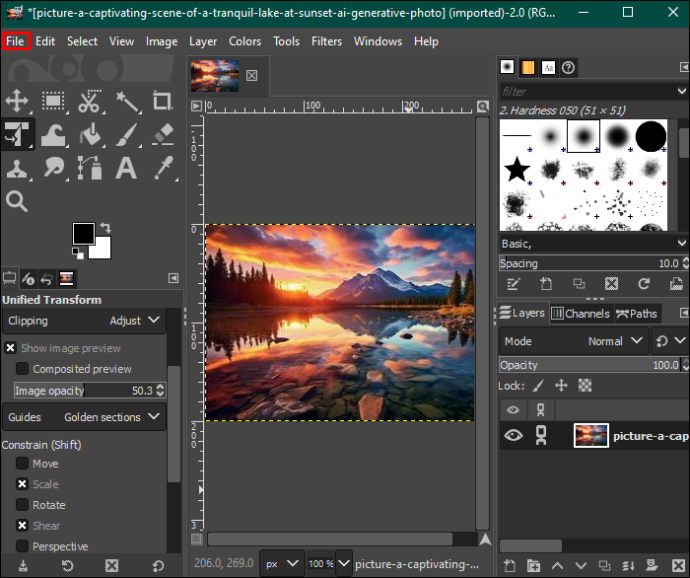
- Selecione “Abrir” para escolher a imagem que deseja editar no seu dispositivo.
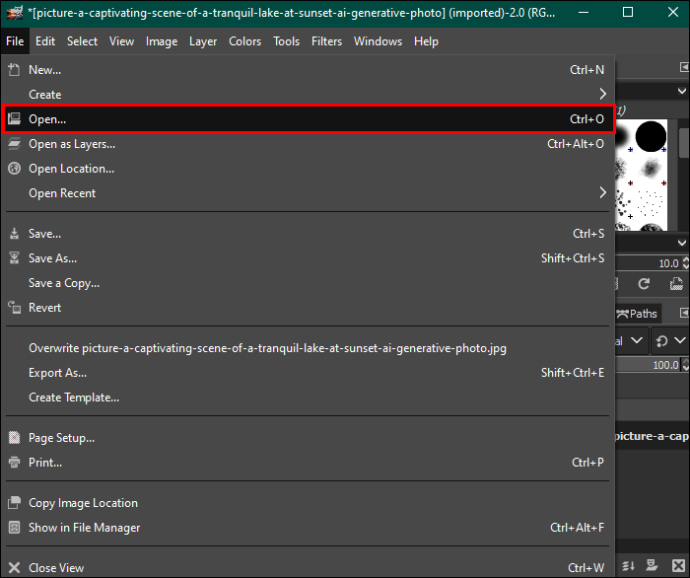
- Após selecionar, toque em “Abrir” no canto inferior direito. Isso adicionará sua foto ao painel de edição.
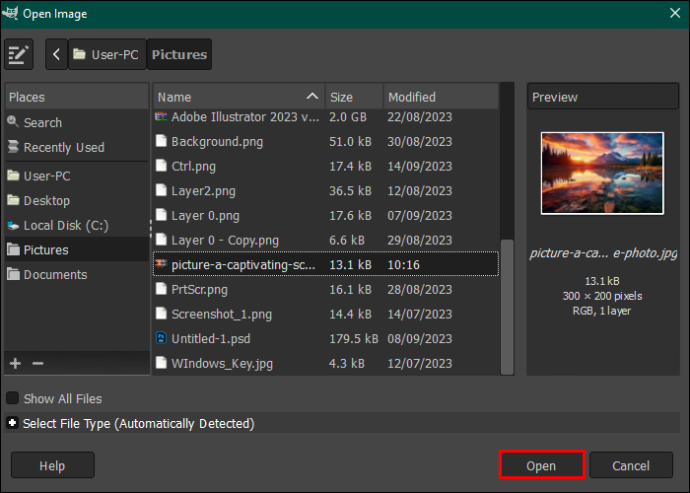
- Destaque a imagem e clique com o botão direito nela. No menu que aparece à direita, toque em “Adicionar canal alfa”. Alternativamente, abra a opção “Camada” na barra de menu na parte superior, toque em “Transparência” e selecione “Adicionar canal Alfa” no menu suspenso.
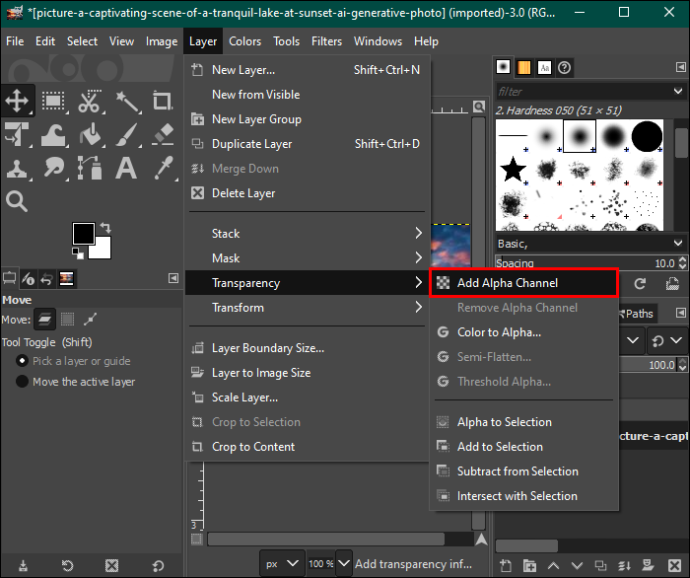
- Navegue para a esquerda e escolha “Ferramenta de seleção difusa” na paleta de ferramentas.
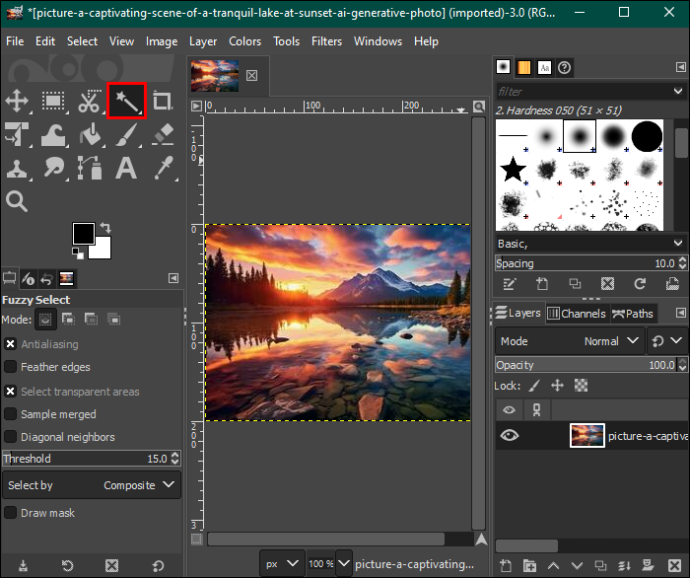
- Na seção “Seleção difusa”, certifique-se de ter marcado “Antialiasing”, “Feather Edges” e “Draw Mask”.
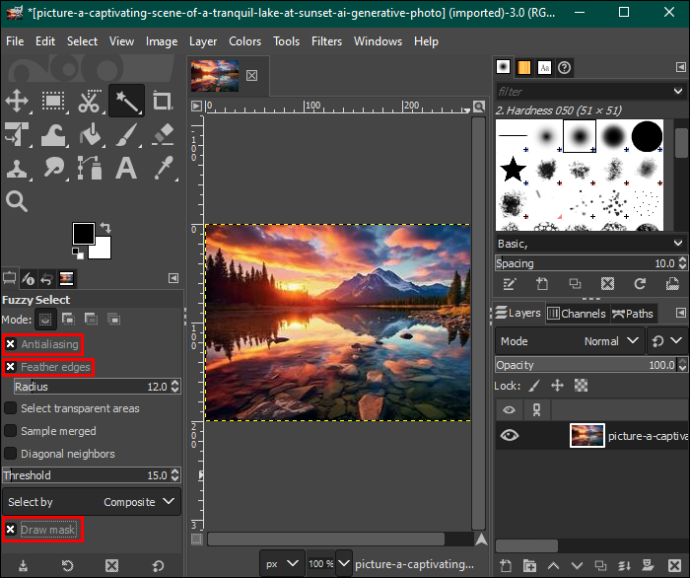
- Toque na seção de fundo que deseja excluir e arraste o mouse para aumentar ou diminuir o limite.
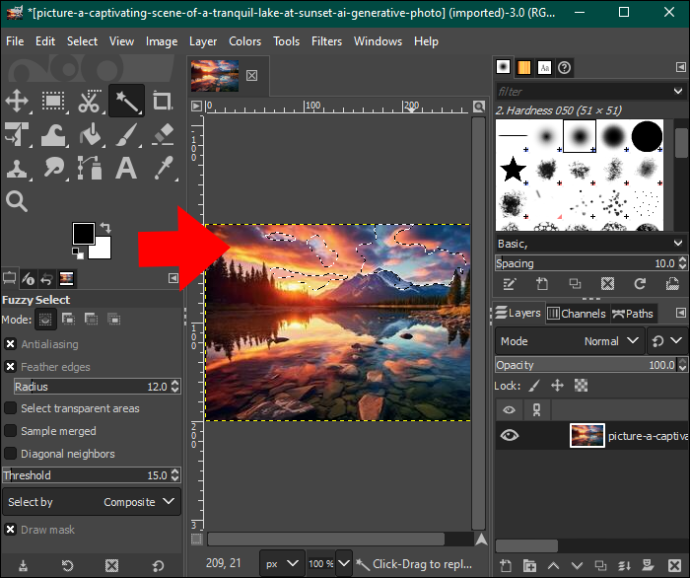
- Quando estiver satisfeito, solte o mouse e clique em “Excluir” para remover a seção de fundo. Repita o processo até ficar com um fundo transparente. Você pode adicionar um padrão ou cor ao seu plano de fundo.

- Ao terminar, toque na opção “Arquivo” na barra de menu e clique em “Salvar” para baixar a imagem em seu computador.
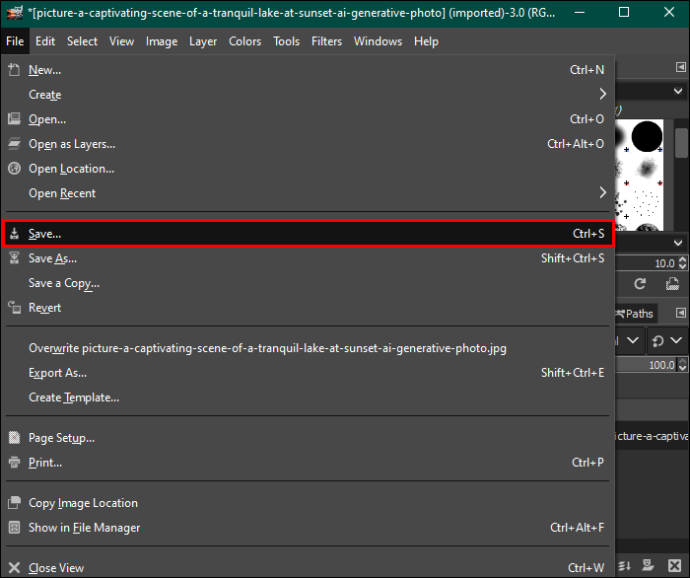
Usando a ferramenta Color para excluir o plano de fundo no GIMP
O método de seleção por cor destaca todos os pixels com a mesma cor para excluí-los juntos. Funciona bem para imagens vetoriais ou imagens com uma distribuição uniforme de cores de fundo. Se você usá-lo em fotos do mundo real, poderá obter resultados indesejáveis devido ao excesso de gradientes de cores.
Veja como você faz isso:
- Abra a imagem com o fundo que deseja excluir.
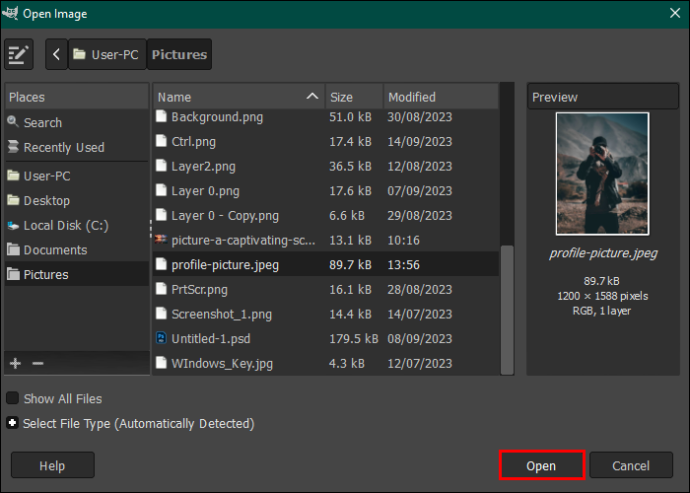
- Vá até a paleta de ferramentas e escolha a ferramenta “Selecionar por cor”. Alternativamente, toque na opção “Ferramentas” na barra de menu na parte superior e selecione “Ferramentas de seleção”. Escolha “Selecionar por cor” no menu suspenso.
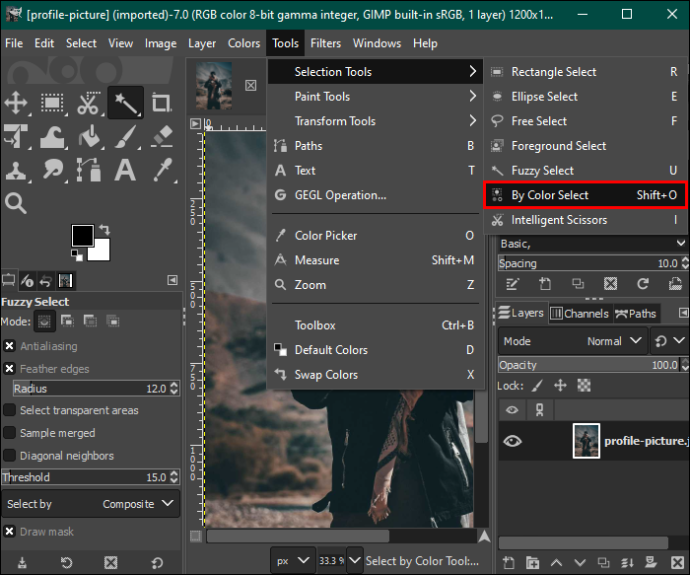
- Vá para a seção “Selecionar por cor” no painel esquerdo e marque “Antialiasing”, “Feather Edges” e “Draw Mask”.
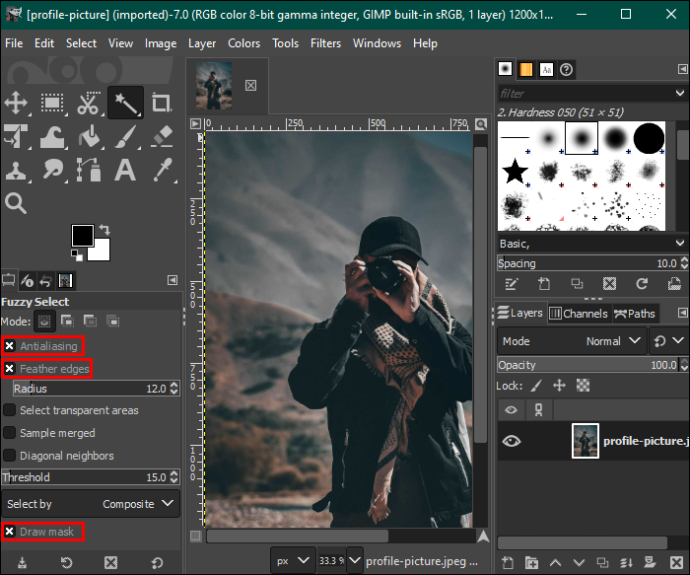
- Clique na seção de fundo com a cor que deseja excluir e arraste o mouse para a direita para aumentar a seleção ou para a esquerda para diminuí-la. Isso selecionará outras áreas do fundo com a mesma cor.
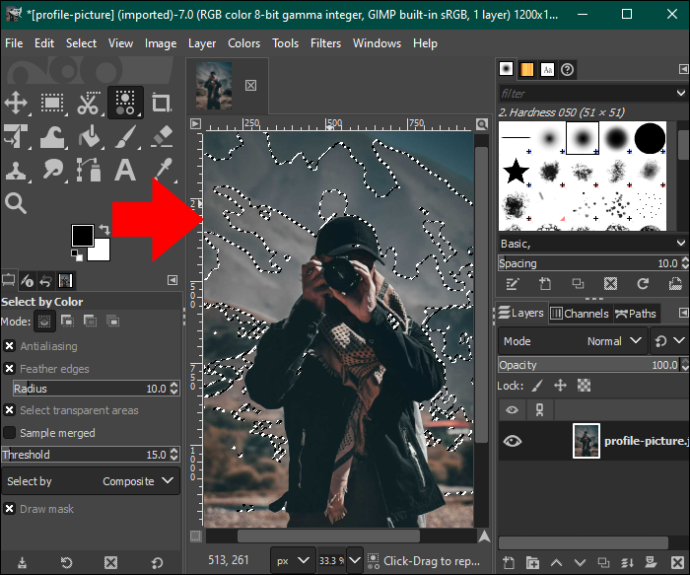
- Clique no botão “Excluir” para remover o fundo ou vá até a opção “Editar” na barra de menu e selecione “Limpar” no menu suspenso.
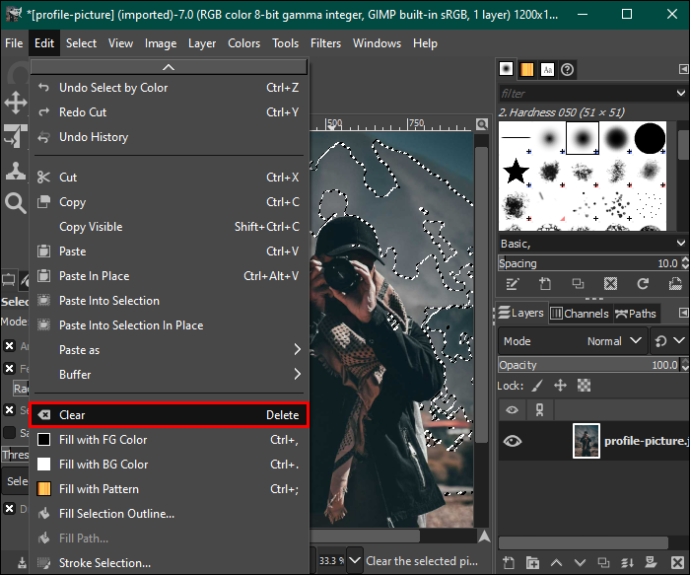
- Repita o processo para outras cores até que o fundo fique transparente e salve sua imagem.
Usando a ferramenta de seleção de primeiro plano para excluir o plano de fundo no GIMP
Se sua foto tiver detalhes complexos, como cabelo, pelos e bordas fofas ou serrilhadas, usar a ferramenta de seleção de primeiro plano ajudará você a obter melhores resultados. Veja como fazer isso:
como demolir paredes com ferrugem
- Abra seu aplicativo GIMP e carregue sua imagem no painel de edição.
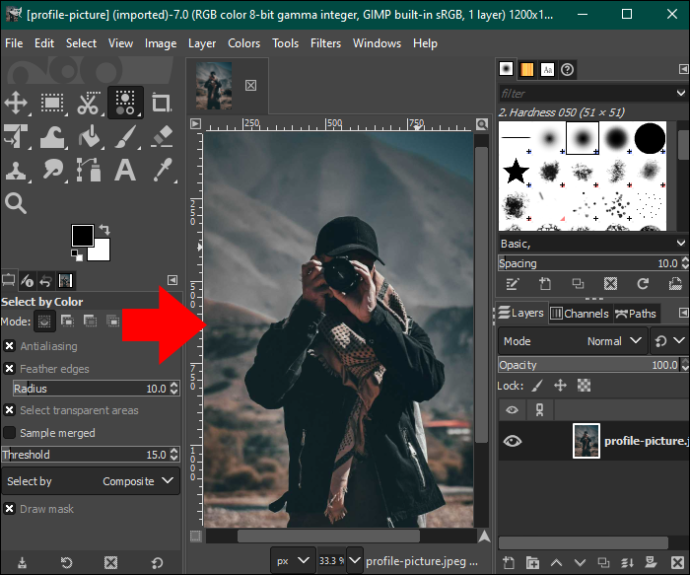
- Navegue para a esquerda e selecione “Ferramenta de seleção de primeiro plano” na paleta de ferramentas. Isso permitirá que você desenhe dentro de sua imagem.
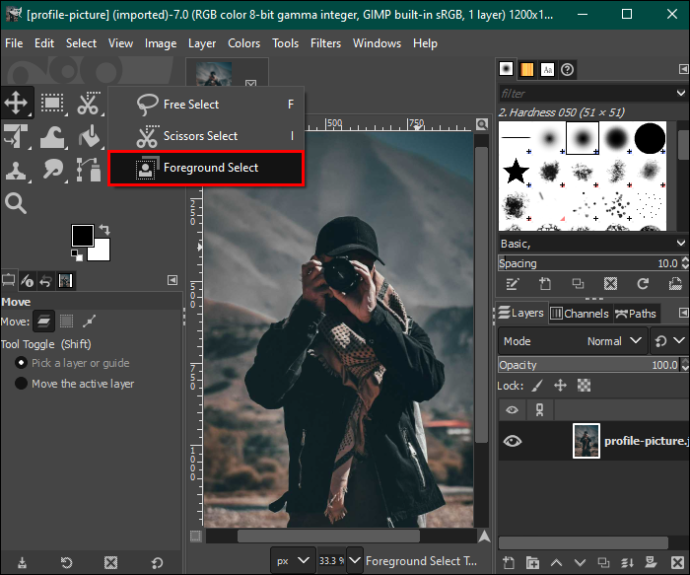
- Volte para a imagem e contorne-a. O contorno não precisa ser perfeito, mas deve envolver a imagem sem deixar lacunas.
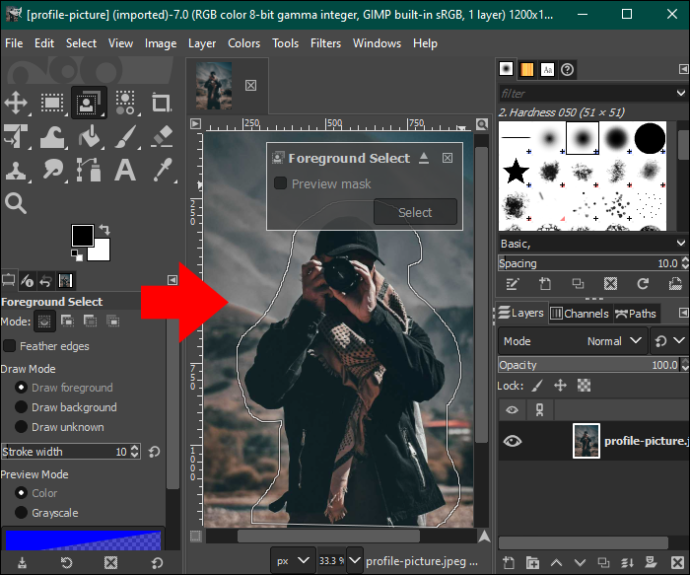
- Pressione “Enter” e o editor destacará o fundo em azul escuro e o primeiro plano em azul claro.
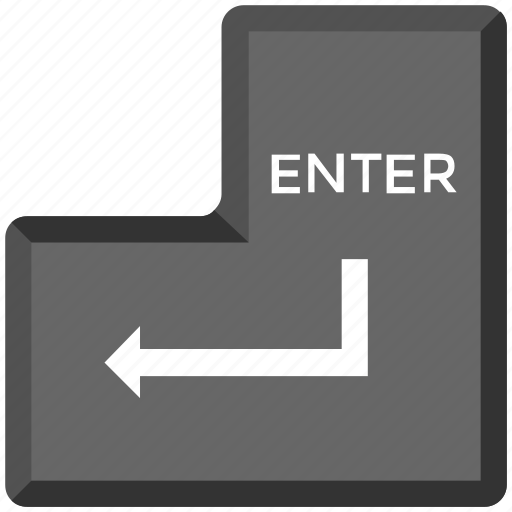
- Escove manualmente sua imagem para remover a coloração azul clara. Porém, tome cuidado para não ultrapassar as bordas.
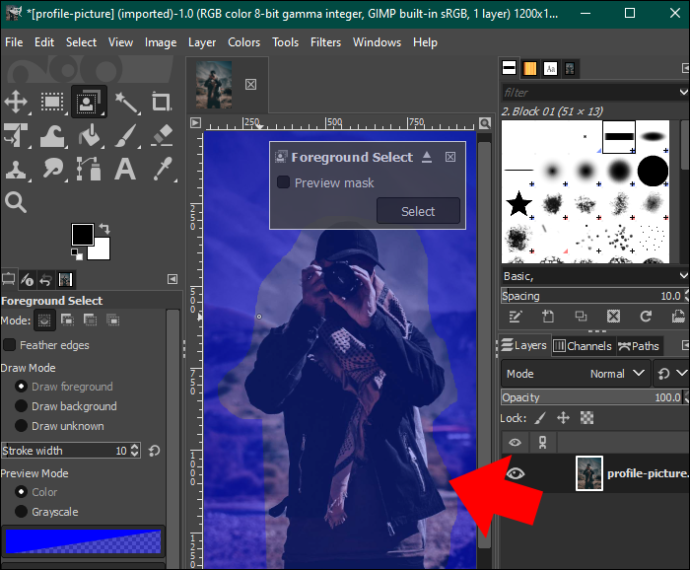
- Ao terminar de escovar, toque no botão “Visualizar” para ver se você limpou perfeitamente a máscara azul. Se você estiver satisfeito com a aparência da imagem, pressione “Enter”.
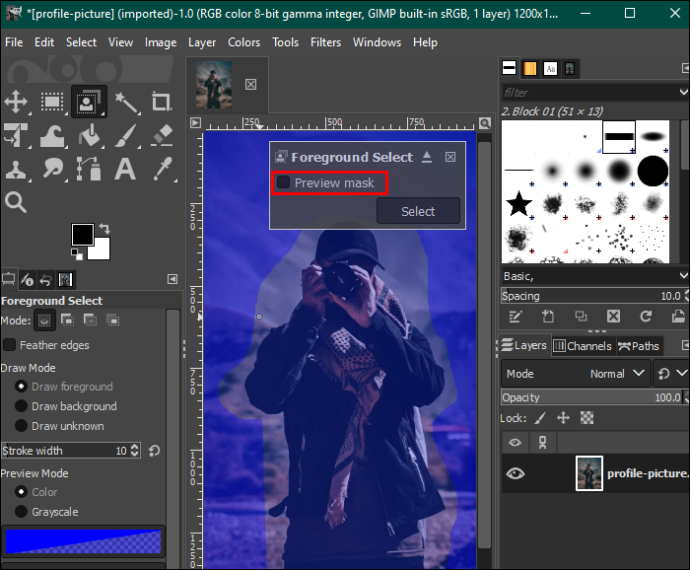
- Abra a guia “Selecionar” na barra de menu e selecione “Inverter”.
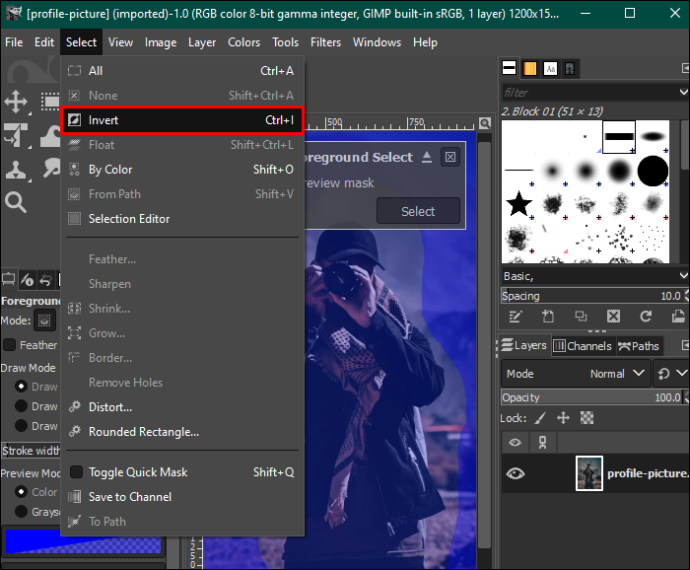
- Clique no botão “Excluir” do teclado para remover o fundo. Salve a imagem no seu dispositivo.

Usando a máscara de camada para excluir o plano de fundo no GIMP
Assim como o método da ferramenta de seleção de primeiro plano, esse método é apropriado para imagens com detalhes complexos e excelente contraste entre o primeiro plano e o fundo.
Aqui estão as etapas a seguir:
- Abra sua imagem no painel de edição do GIMP e clique com o botão direito nela.
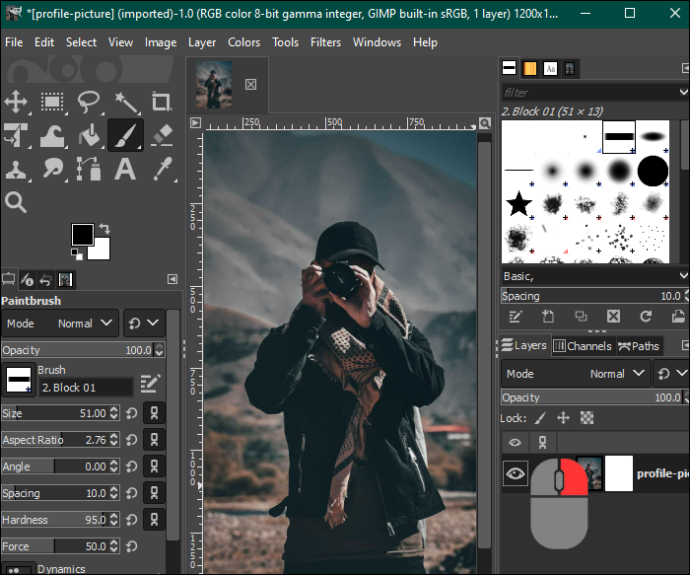
- Selecione “Criar uma camada duplicada” para ter duas imagens.
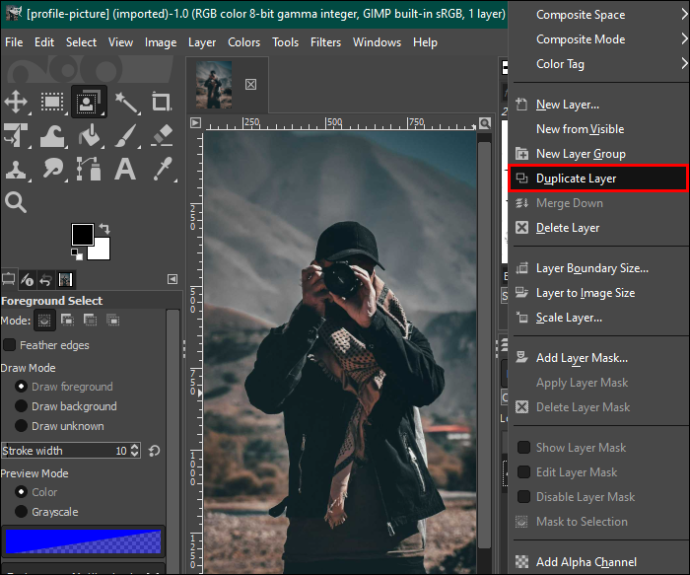
- Destaque a imagem duplicada e toque na guia “Cor” na barra de menu. Selecione “Saturação” no menu suspenso e reduza a escala para zero. Toque em “OK” quando terminar.
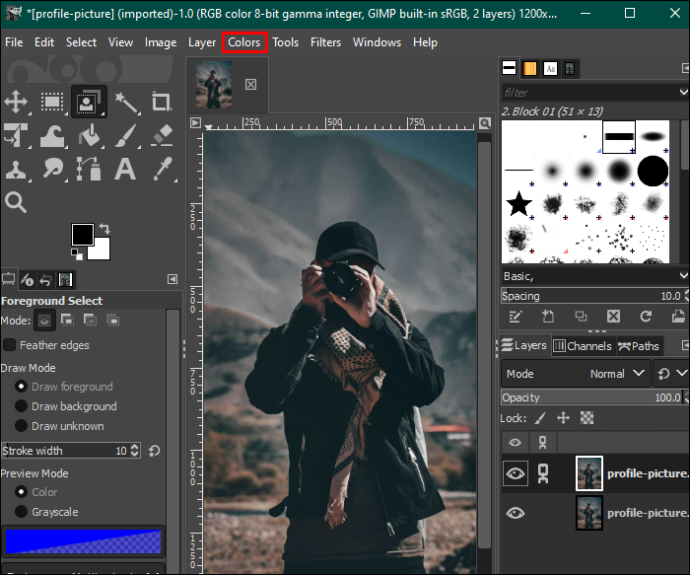
- Volte ao menu “Cor” e toque em “Curvas”. Ajuste os nós inferior e superior para preencher o fundo com branco e a imagem com mais preto.
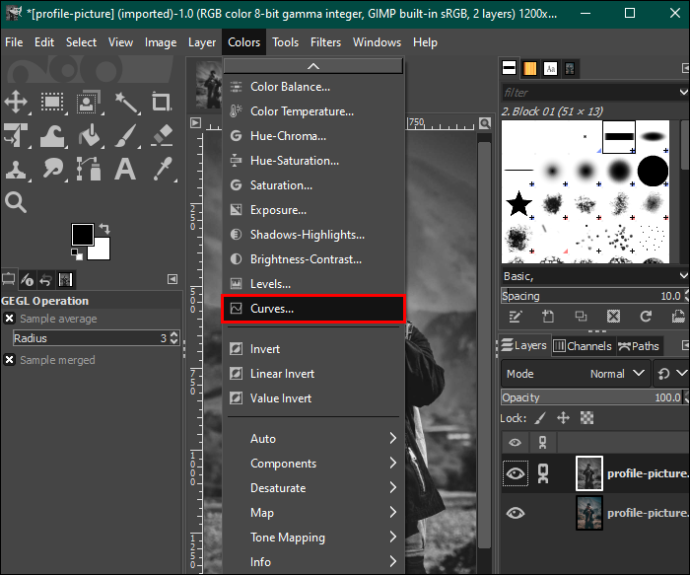
- No menu de cores, selecione “Inverter”. Vá para a guia “Editar” e escolha “Cópia visível”.
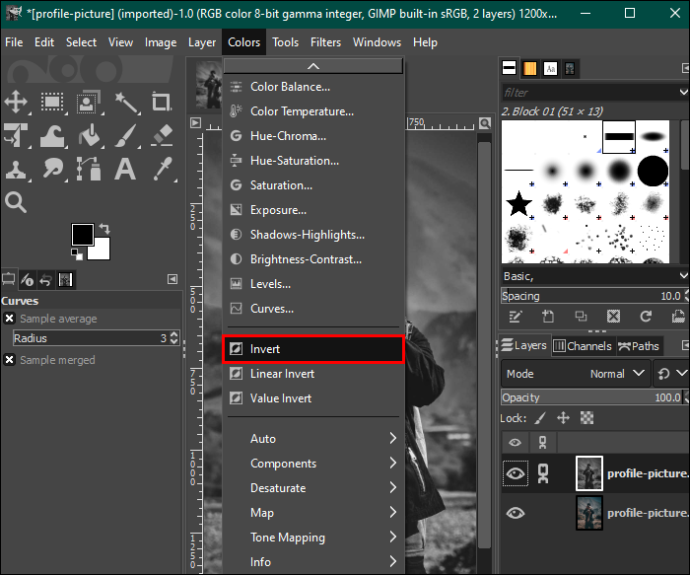
- Clique no ícone “Olho” na caixa de ferramentas à direita para ocultar a camada de imagem duplicada.
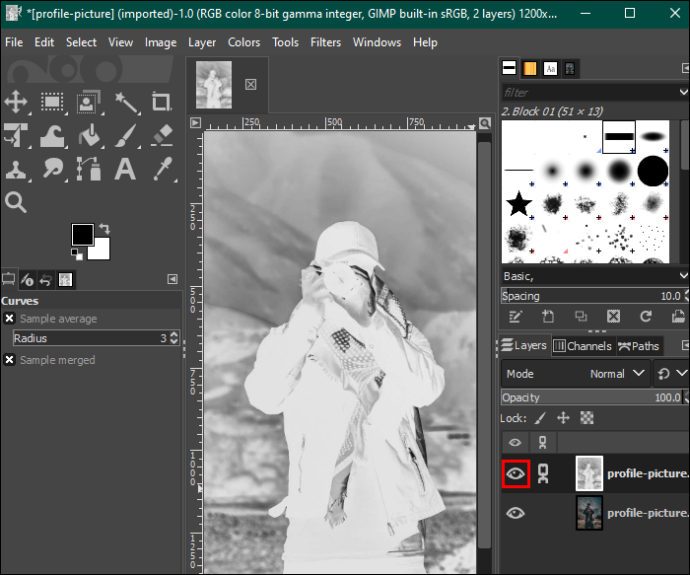
- Clique com o botão direito na imagem original e toque em “Adicionar máscara de camada”. Clique no botão “Adicionar” para continuar.

- Toque na guia “Editar” e escolha “Colar”. Depois, selecione o ícone “Âncora verde” no canto inferior direito. Isso mudará o fundo de branco para transparente.
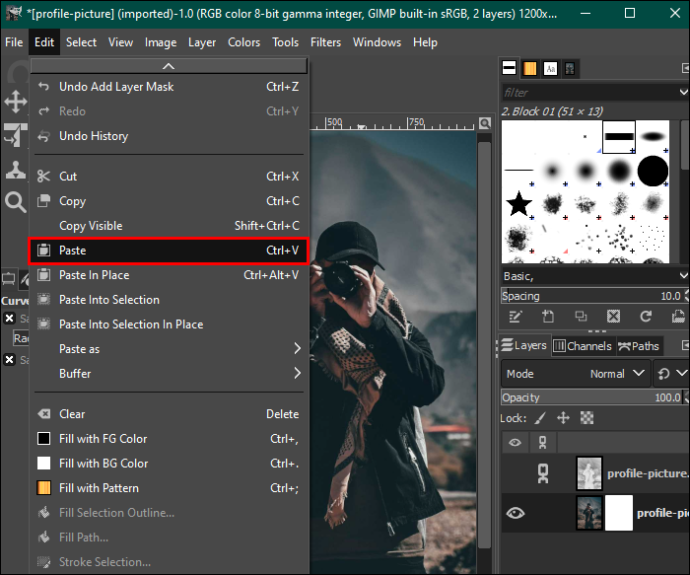
- Vá para a paleta da barra de ferramentas à direita e selecione a ferramenta “Pincel branco” para limpar quaisquer imperfeições em sua imagem. Depois de terminar de ajustar a imagem de acordo com suas preferências, salve-a em seu dispositivo.
Aprimore o fundo da sua imagem
Quando você sabe como usar o GIMP, não precisa se preocupar com onde tira suas fotos. Possui todas as ferramentas necessárias para editar qualquer tipo de fundo. Felizmente, o processo é relativamente fácil. Além disso, o GIMP é gratuito e você pode usá-lo no Windows, macOS e Linux.
Você usa o GIMP para excluir o fundo da imagem? Qual é o seu método favorito e por quê? Conte-nos na seção de comentários abaixo.
como faço para chegar a argus de dalaran









